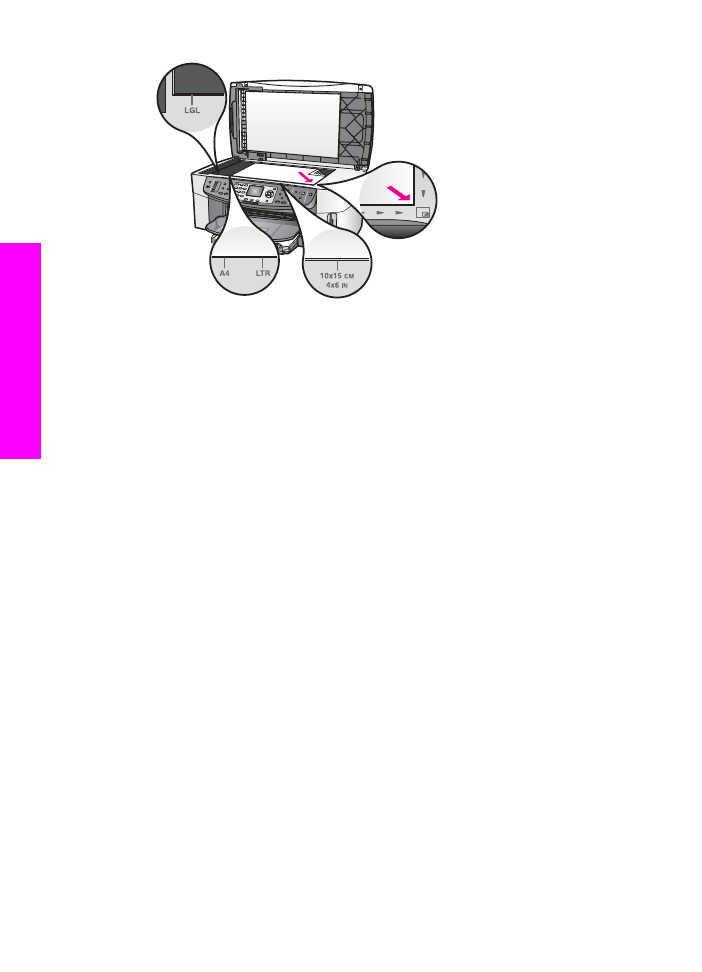
Menggunakan menu pilihan cetak untuk mengatur pilihan cetak foto
Menu
Print Options [Pilihan Cetak]
memberi Anda akses ke sejumlah pengaturan
yang mempengaruhi bagaimana foto akan dicetak, termasuk jumlah salinan, jenis
kertasnya, dan lebih banyak lagi. Pengukuran dan ukuran default bervariasi
tergantung negara/regional.
1
Masukkan kartu memori ke dalam slot yang tepat pada HP all-in-one Anda.
Bab 6
48
HP Officejet 7300/7400 series all-in-one
Kartu
Memori dan PictBridge
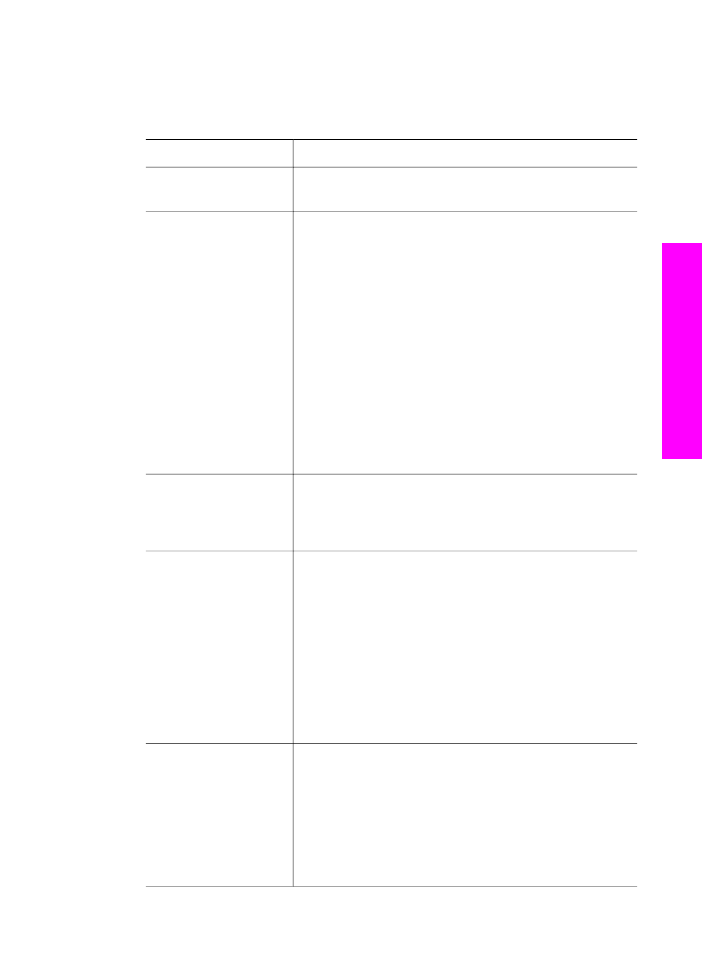
2
Di area Photo, tekan
Menu
.
Photo Menu [Menu Foto]
muncul.
3
Tekan
1
untuk mengakses menu
Print Options [Pilihan Cetak]
, lalu tekan
angka di samping pengaturan yang ingin Anda ubah.
Pengaturan
Deskripsi
1. Number of Copies
[Jumlah Salinan]
Memungkinkan Anda menentukan jumlah salinan yang
hendak dicetak.
2. Image Size
[Ukuran Citra]
Memungkinkan Anda menyesuaikan ukuran citra hasil
cetak yang Anda kehendaki. Kebanyakan pilihan
sudah jelas, tetapi ada dua pilihan yang memerlukan
sedikit penjelasan:
Fill Entire Page [Isi Halaman
Penuh]
dan
Fit to Page [Sesuaikan Halaman]
.
Pengaturan
Fill Entire Page [Isi Seluruh Halaman]
mengatur ukuran gambar agar mencakup semua
bidang cetak pada kertas. Jika Anda memasukkan
kertas foto kedalam baki input, di sekeliling foto tidak
akan ada garis putih. Sedikit pemotongan dapat
terjadi.
Fit to Page [Sesuaikan Halaman]
mengukur
citra agar memenuhi halaman seluas-luasnya sambil
tetap mempertahankan rasio aspek aslinya tanpa
pemotongan. Citra ditempatkan di tengah halaman
dan dikelilingi oleh garis putih.
3. Tray Select [Pilih
Baki]
Memungkinkan Anda memilih baki input (depan atau
belakang) yang seharusnya digunakan HP all-in-one.
Pengaturan ini hanya tersedia bila baki belakang
terdeteksi ketika Anda menghidupkan HP all-in-one.
4. Paper Size
[Ukuran Kertas]
Memungkinkan Anda memilih ukuran kertas untuk
pekerjaan mencetak yang sedang dilakukan.
Pengaturan
Automatic [Otomatis]
standar untuk
kertas ukuran lebar (letter atau A4) dan kecil 10 x 15
cm yang bervariasi menurut negara/regional. Jika
Paper Size [Ukuran Kertas]
dan
Paper Type [Jenis
Kertas]
keduanya disetel
Automatic [Otomatis]
,
HP all-in-one memilih pilihan cetak terbaik untuk tugas
cetak yang sedang dilakukan. Pengaturan
Paper Size
[Ukuran Kertas]
lainnya memungkinkan Anda
mengabaikan pengaturan otomatis ini.
5. Paper Type [Jenis
Kertas]
Memungkinkan Anda memilih jenis kertas untuk tugas
mencetak yang sedang dilakukan. Pengaturan
Automatic [Otomatis]
memungkinkan HP all-in-one
mendeteksi dan mengatur jenis kertas secara
otomatis. Ketika
Paper Size[Ukuran Kertas]
dan
Paper Type [Jenis Kertas]
keduanya disetel
Automatic [Otomatis]
, HP all-in-one memilih pilihan
terbaik untuk tugas mencetak yang sedang dilakukan.
Petunjuk Penggunaan
49
Kartu Memori dan PictBridge
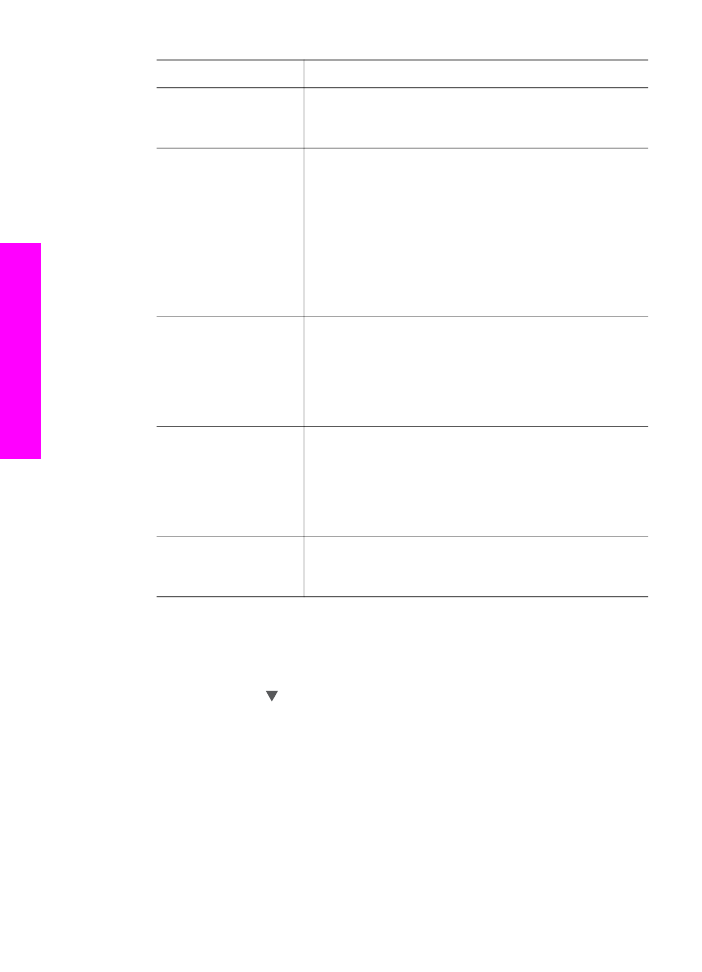
Pengaturan
Deskripsi
Pengaturan
Paper Type [Jenis Kertas]
lainnya
memungkinnya Anda mengabaikan pengaturan
otomatis ini.
6. Layout Style
[Gaya Layout]
Memungkinkan Anda memilih satu dari tiga gaya
layout untuk tugas mencetak yang sedang dilakukan.
Layout
Paper Saver [Penghemat Kertas]
menyesuaikan sebanyak mungkin foto pada suatu
halaman, jika perlu memutar atau memotong foto-foto
itu.
Layout
Album
mempertahankan orientasi foto-foto
asli.
Album
adalah orientasi halaman, bukan orientasi
foto. Pemotongan mungkin terjadi.
7. Smart Focus
[Fokus Pintar]
Memungkinkan Anda mengaktifkan atau mematikan
penajaman digital otomatis foto.
Smart Focus [Fokus
Pintar]
hanya mempengaruhi foto hasil cetakan. Ia
tidak mengubah penampakan foto pada layar grafis
berwarna atau file citra aslinya pada kartu memori.
Smart Focus [Fokus Pintar]
aktif secara default.
8. Digital Flash
[Kilat Digital]
Memungkinkan Anda membuat foto-foto yang gelap
menjadi tampak lebih terang.
Digital Flash [Kilat
Digital]
hanya mempengaruhi foto hasil cetakan. Ia
tidak mengubah penampakan foto pada layar grafis
berwarna atau file citra aslinya pada kartu memori.
Digital Flash [Kilat Digital]
aktis secara default.
9. Set New Defaults
[Atur Default Baru]
Memungkinkan Anda menyimpan pengaturan
Options [Pilihan Cetak]
yang sedang aktif sebagai
default baru.